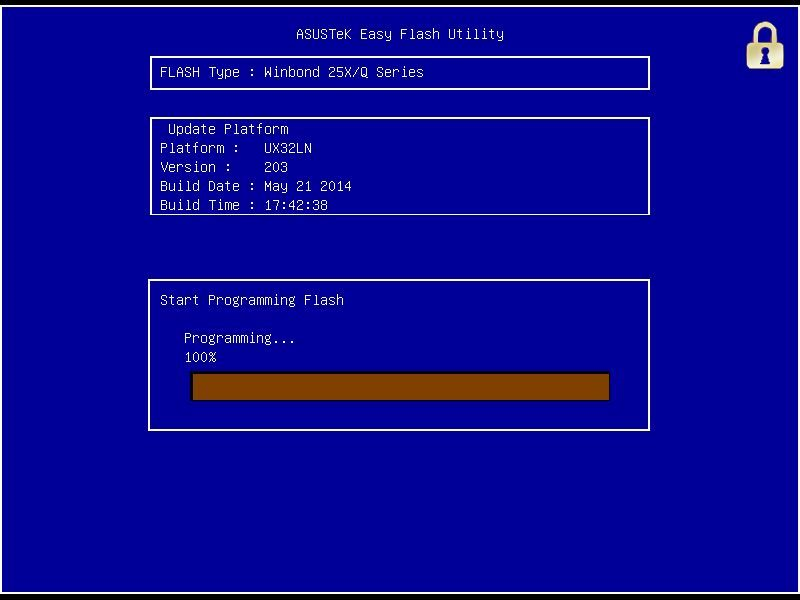华硕官网目前提供有如下更新笔记本电脑BIOS的方法:
一、使用官方制作的BIOS一键更新程序
二、在BIOS操作界面,使用 EZ Flash更新
三、使用Windows10/Windows11的系统更新功能更新BIOS
四、使用WinFlash工具,在Windows系统环境下更新
五、使用 My ASUS管家,在Windows系统环境中下载和更新BIOS
注:在Windows系统环境下更新BIOS,建议:
1、卸载杀毒软件和一些什么卫士类的软件
2、关闭一些不必要的开机自启动程序
3、如果系统经常卡顿、死机、蓝屏,则不建议在Windows系统环境下更新BIOS
此外:
计算机须保持电量于20%以上,并且接上电源才可执行BIOS更新。
当BIOS更新过程中切勿对笔记本电脑执行任何操作包括断电、重启)
BIOS更新完成后,进入BIOS界面恢复成默认设置
如果笔记本较新,推荐使用BIOS一键更新程序
如官网没有BIOS一键更新程序,推荐使用EZ Flash更新
以华硕2021 ASUS TUF Gaming A17系列,具体型号FA760IC 笔记本为例
在华硕官网服务支持页面,驱动程序和工具软件->BIOS&固件,可以看到提供有两种版本的BIOS更新程序包.
一、BIOS Update(Windows)则是在windows系统环境下更新BIOS的固件升级程序包,点击DOWNLOAD按钮下载即可。
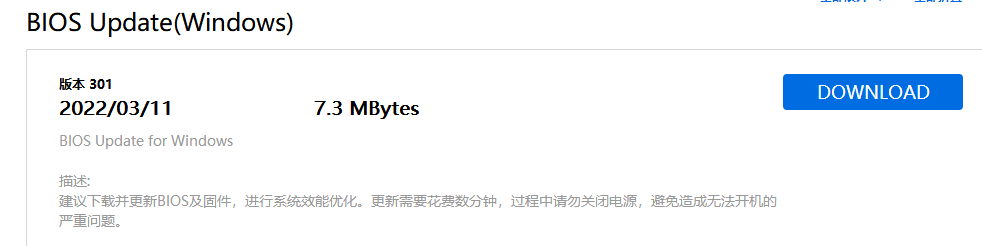
本例中下载到的安装程序名为:ASUS_FA7061C-301-BIOS_Update.exe
双击运行安装即可
注:如果下载的是压缩包,则解压后运行安装程序。
操作方法如下:
1、点击Next按钮
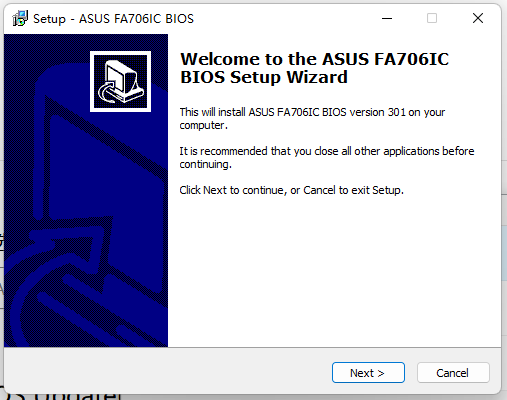
2、点选”I accept ther agreement”,点击Next按钮
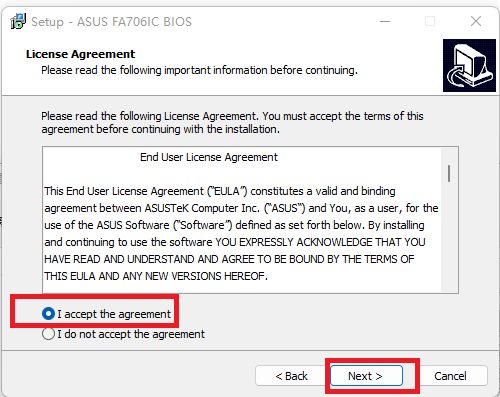
3、点击Install按钮,等待安装完成
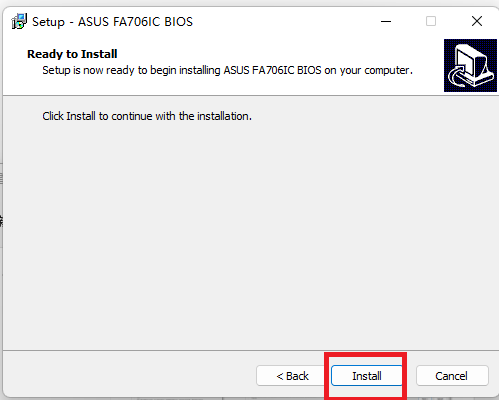
4、安装完成,点击Finish按钮,笔记本自动重新启动,自动进入 BIOS更新模式
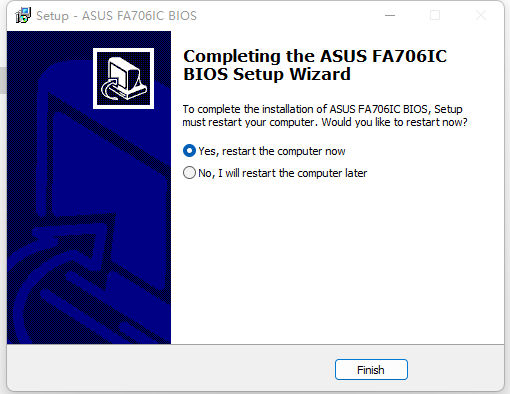
注:如果需要稍候手动重启笔记本电脑,则点选 Yes,I will Restart the computer later,再点击Finish
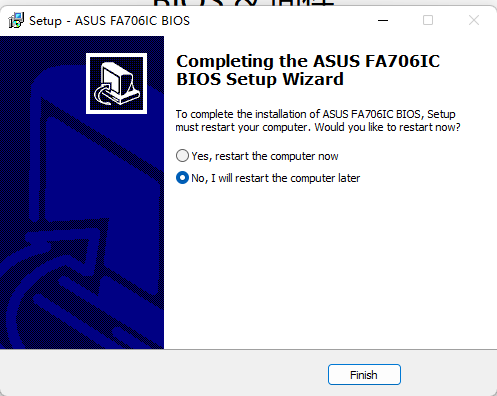
5、等待更新完成,系统会自动重启。
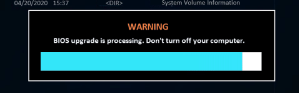
二、BIOS则需要通过工具软件更新BIOS
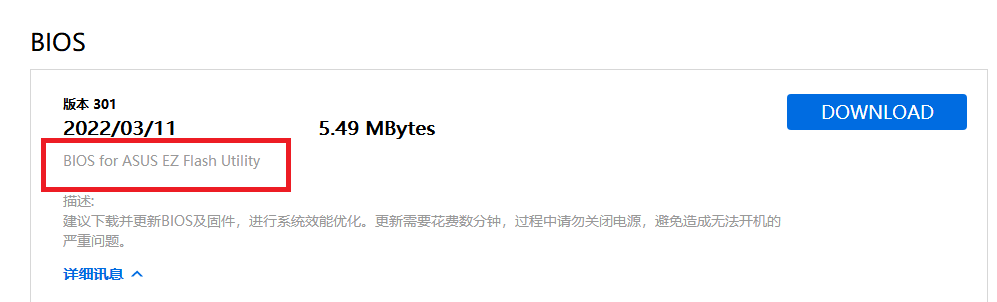
BIOS for ASUS EZ Flash Utility,则需要在华硕BIOS操作界面中使用自带 的EZ Flash工具软件更新,请参阅 :华硕主板更新BIOS的操作方法中的第一种方法
下载后,得到一个压缩包(本例中:FA706ICAS301,解压后得到固件程序:FA706ICAS.301)
华硕计算机所使用的BIOS档案命名规则为”型号”AS.“BIOS版本”,如下范例”FA706ICAS.301,型号为FA706ICAS、BIOS版本为301。
1、准备一个U盘,并格式化成FAT32位
2、将FA706ICAS.301固件程序包拷贝到U盘根目录下。
3、笔记本开机
(1)UEFI BIOS界面更新BIOS(传统BIOS界面往下走,第二部分)
开机后,出现ASUS LOGO,按压键盘DEL键

出现BIOS画面后,按F7键或者点击Advance Mode,进入进阶模式
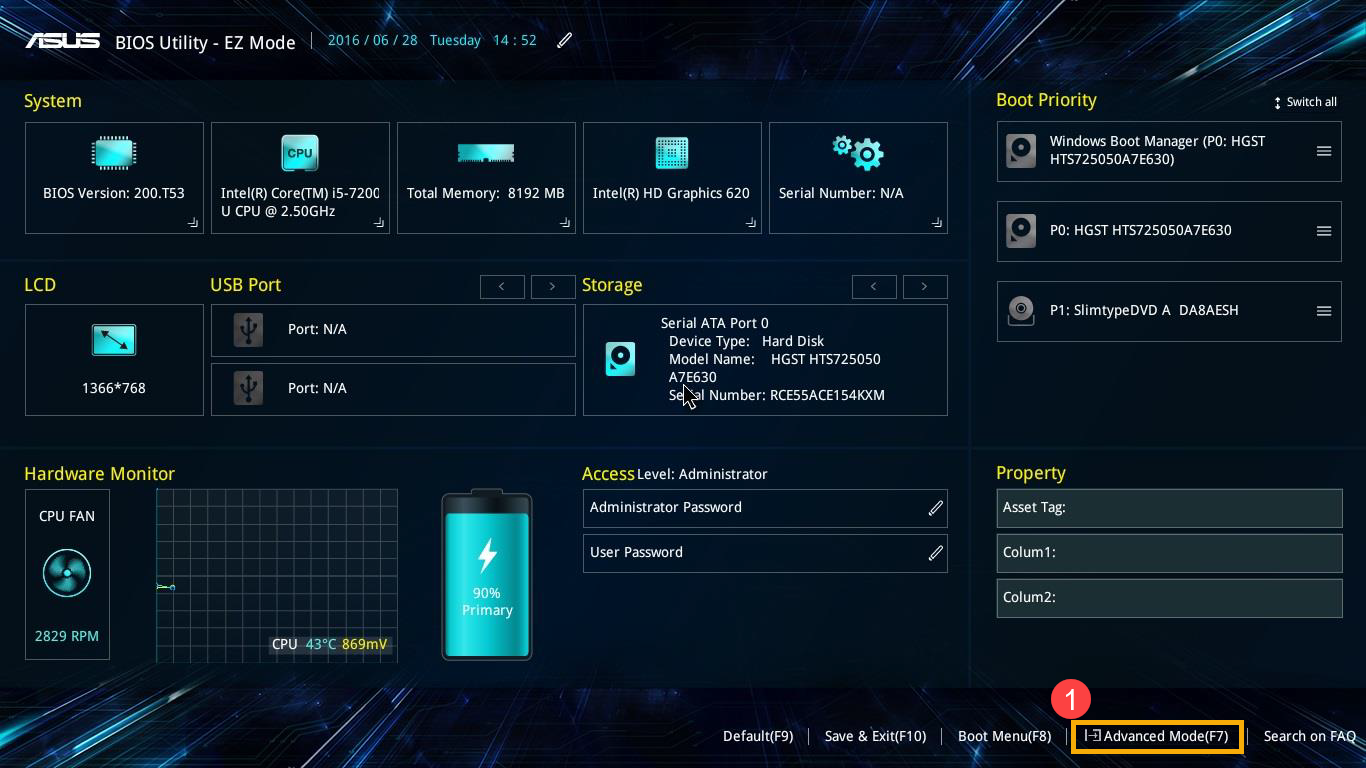
进入进阶模式后,选择[Advanced]页面
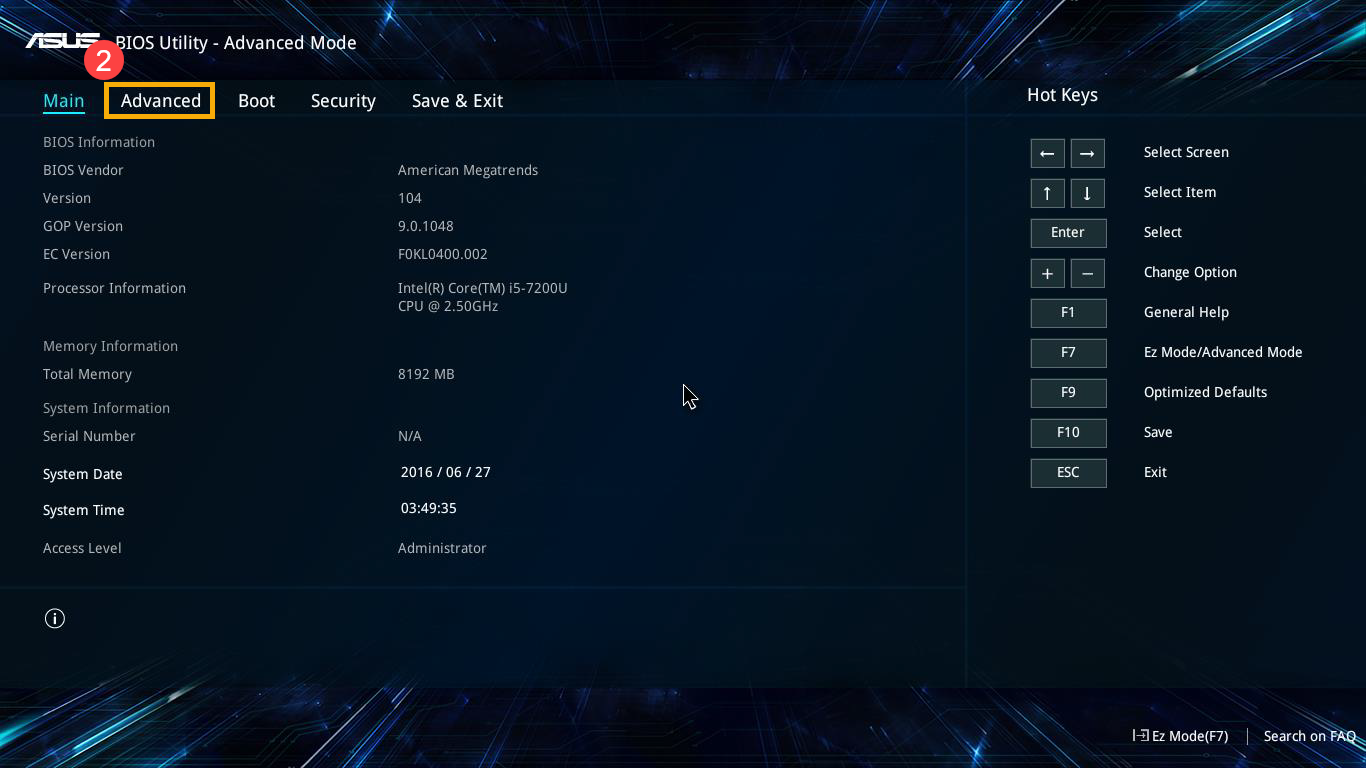
选择[ASUS EZ Flash 3 Utility]项目
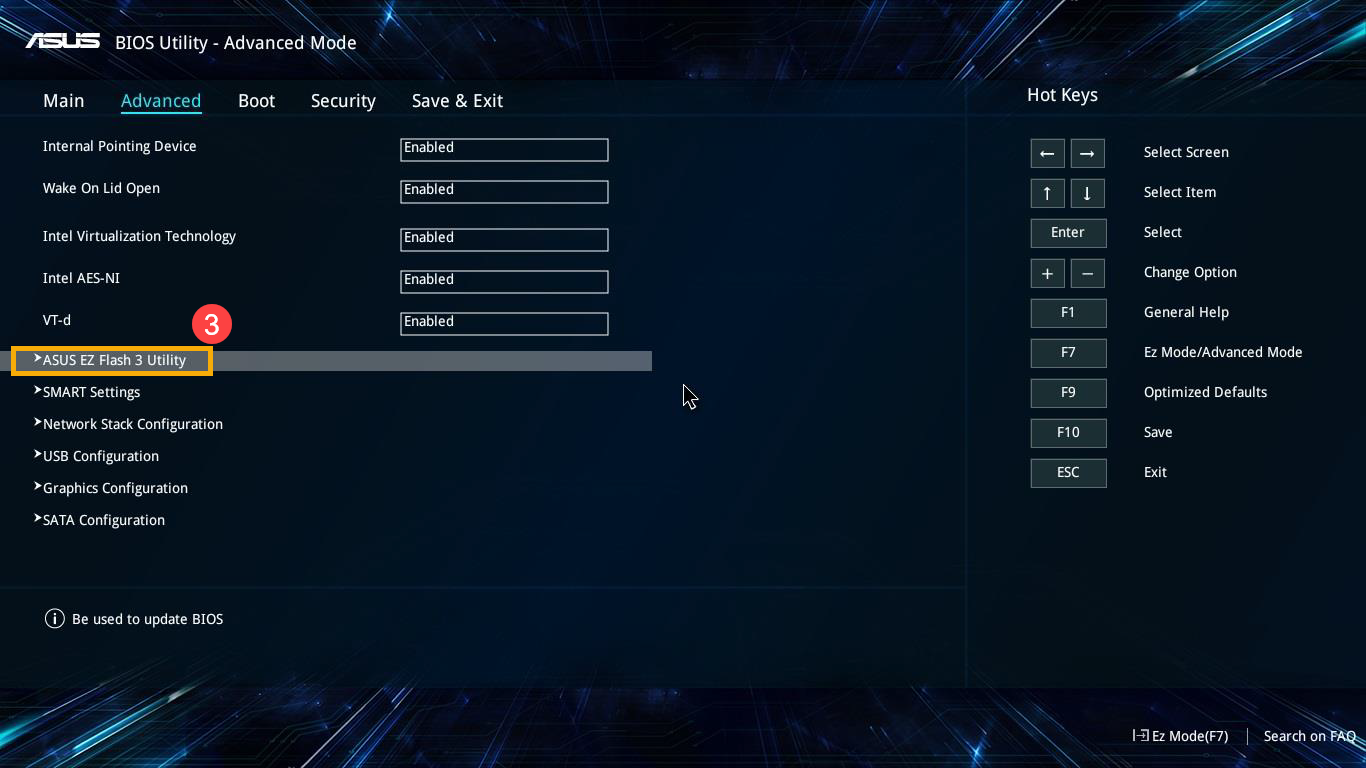
选择BIOS固件程序存放的位置,然后点选BIOS固件程序文件名

询问是否要进行更新,点击[Yes]
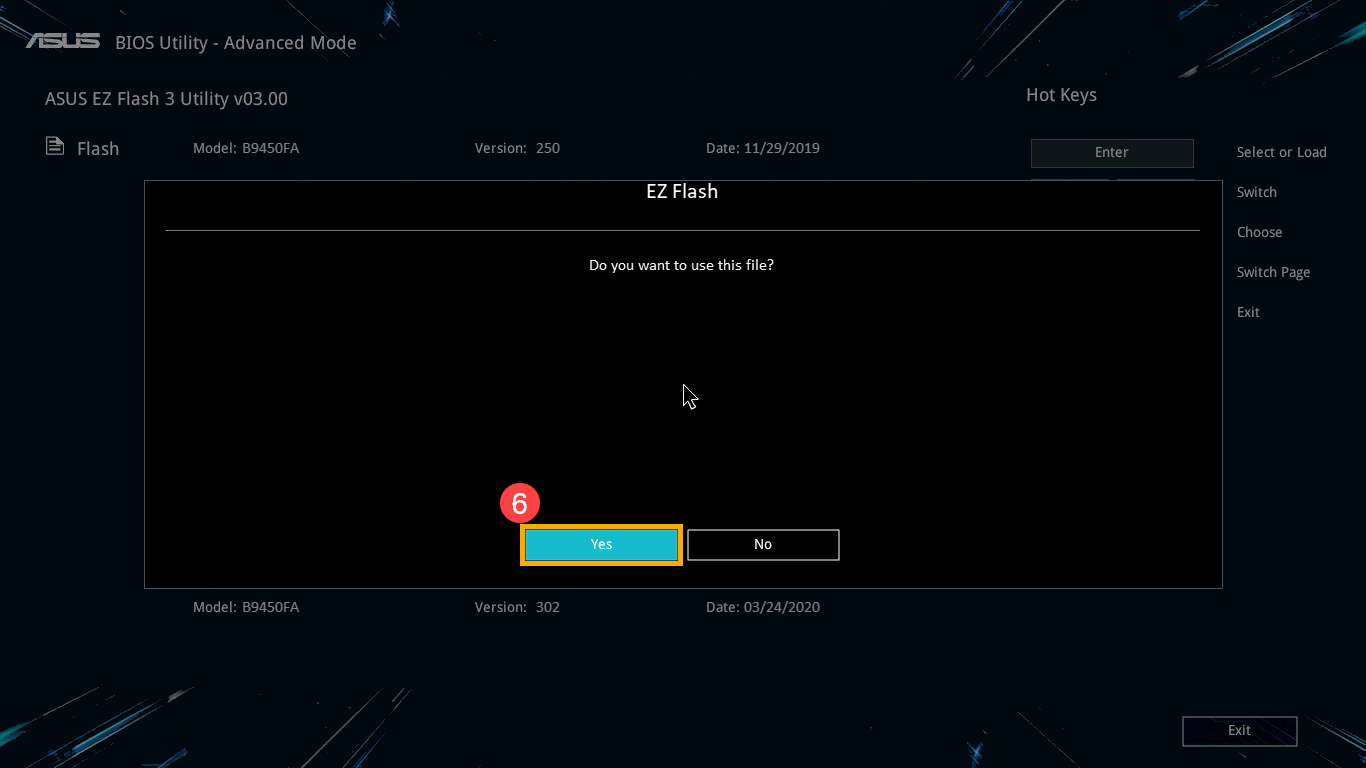
确认更新的BIOS固件程序信息正确后,点击[Yes]
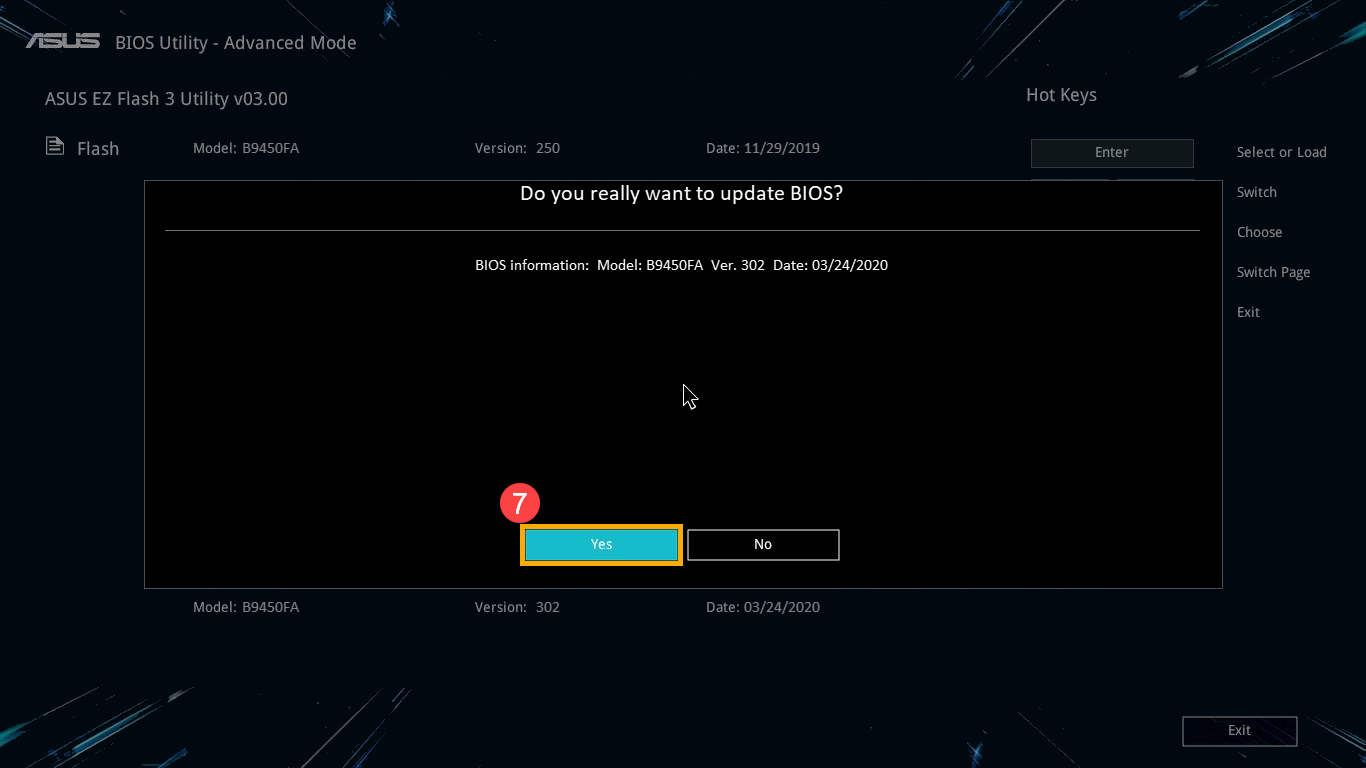
开始执行BIOS更新,请耐心等待BIOS更新过程完成,更新完成后将会自动重新启动
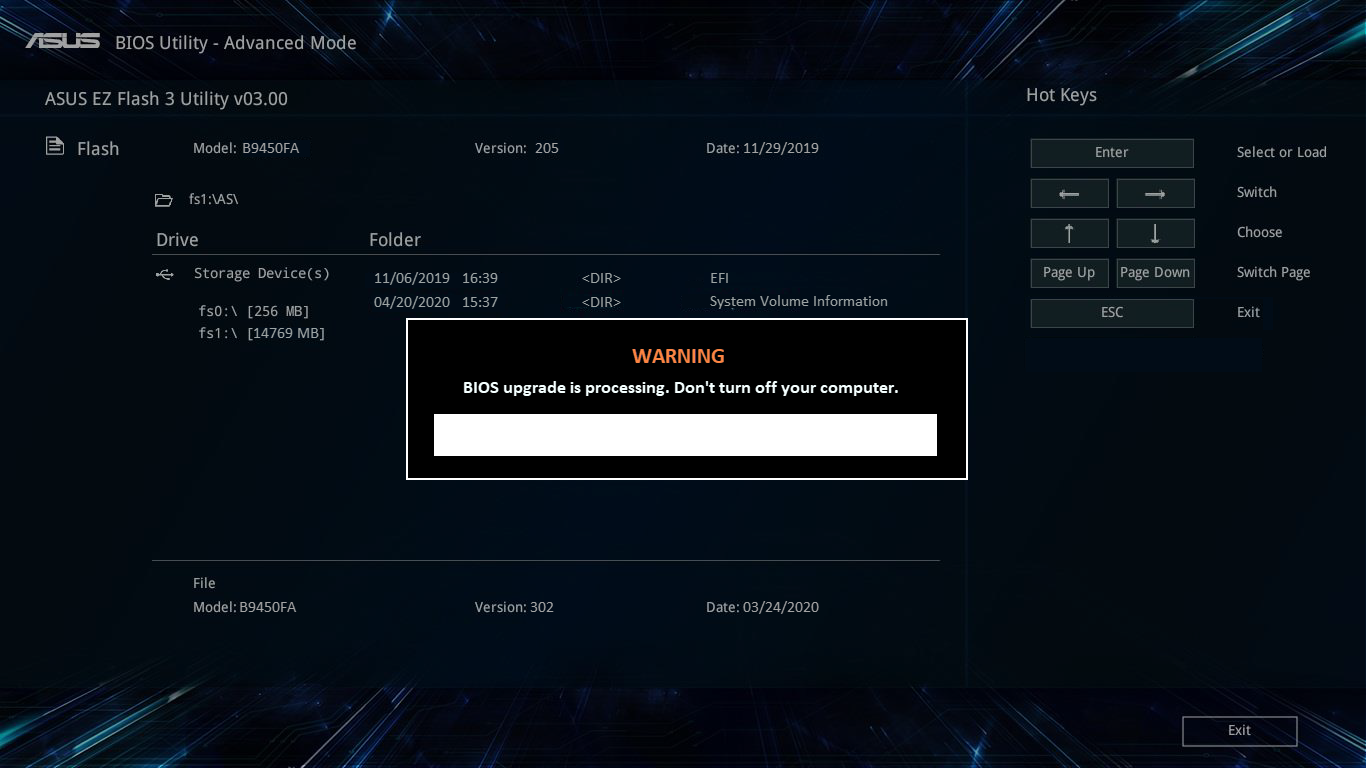
更新完成后,笔记本会自动重启。
(2)传统BIOS界面更新BIOS
在传统接口的BIOS设定画面中,仅能透过键盘上的箭头键及Enter键进行选择及确认。
1、进入BIOS操作画面,选择[Advanced]。|
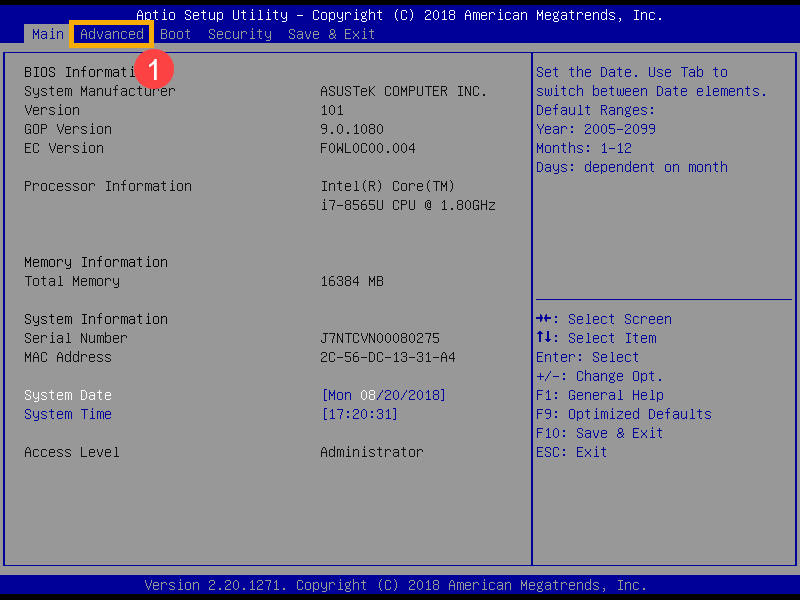
2. 选择[ASUS EZ Flash 3 Utility]
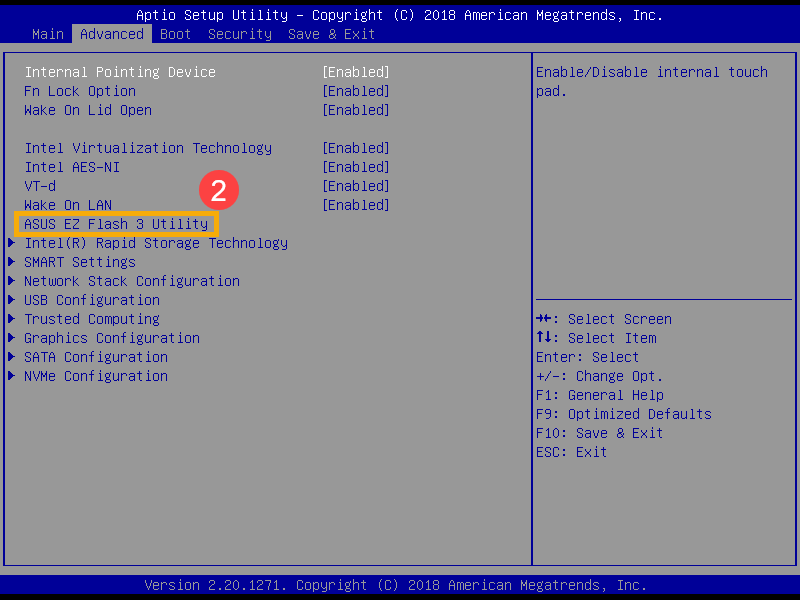
3、选择BIOS固件程序存放的位置,然后点选BIOS固件程序
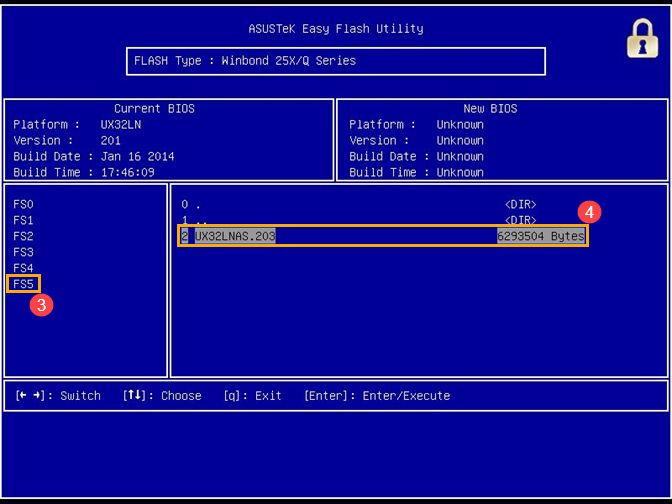
4. 询问是否要进行更新,请选择[Yes]并按Enter确认更新BIOS。
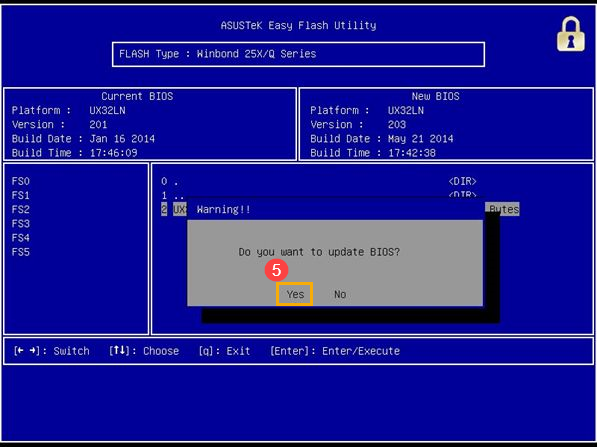
5. BIOS开始更新,请耐心等待BIOS更新完成,更新完成后会自动重新启动。